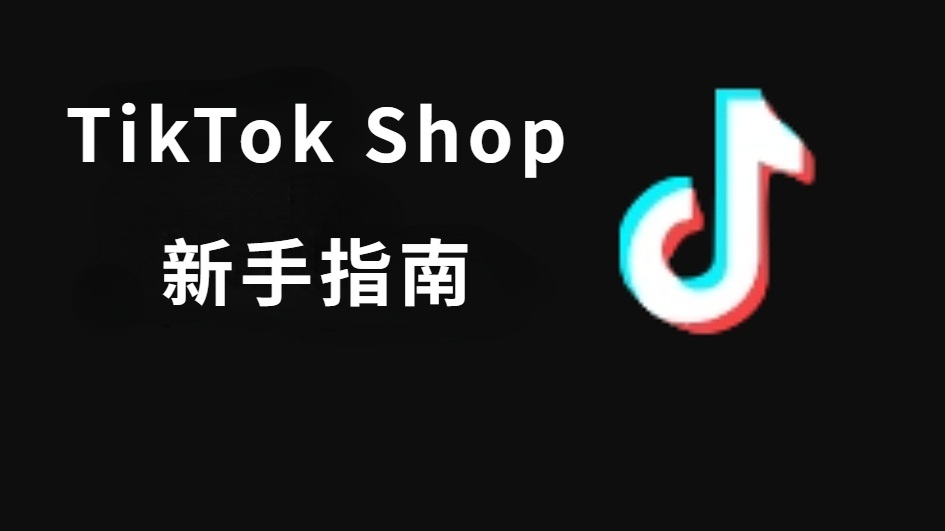
进入:商家中心->营销中心>促销工具->秒杀->创建
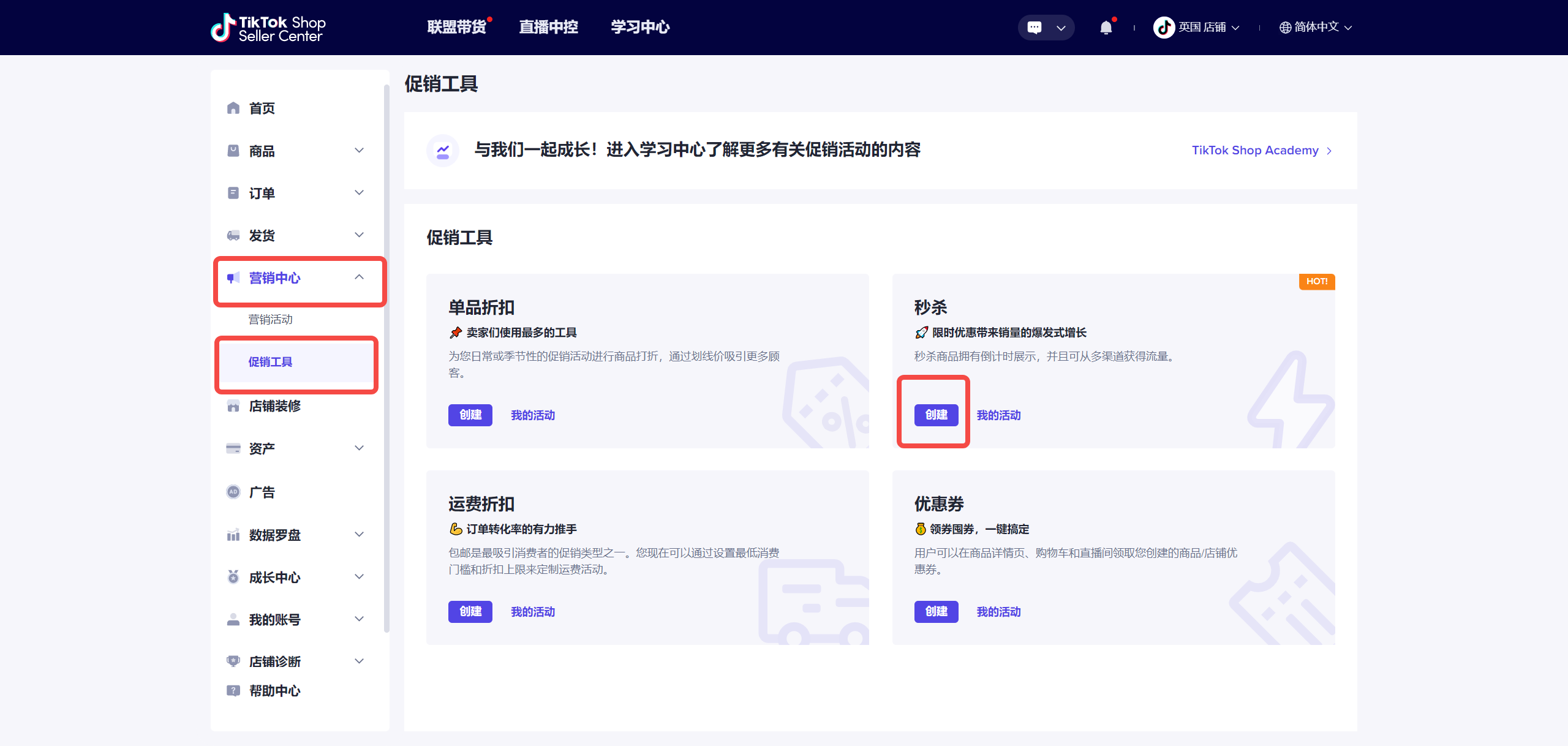
步骤二:查看秒杀价格规定和示例
点击"查看详情" 查看秒杀价格规定和示例
价格要求
在过去30天内有订单记录的商品:秒杀价格必须低于或等于用户在过去30天内除秒杀订单之外的所有订单中支付的最低价格(不包括运费、税费或TikTok提供的其他任何折扣)。
无订单历史记录:秒杀价必须低于原零售价格。
其他限制
一个商品只能在一个秒杀活动中出现。
秒杀在所有商家营销活动的有最高优先权。如果一个产品同时设置了秒杀活动和折扣促销,买家侧将只展示秒杀价。
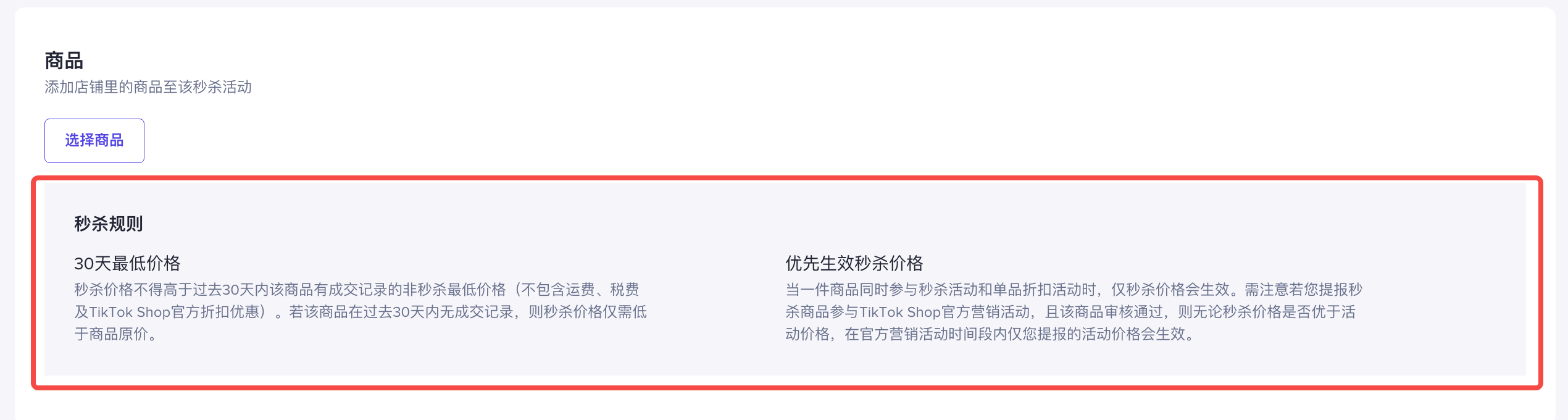
步骤三:填写基本信息
您需要填写以下基本信息:
活动名称
活动时间段(注意为当地时间)
注意秒杀的活动持续时间不能超过72小时
产品(选择SPU/SKU维度进行设置,仅能二选一)
Products:选择秒杀作用到SPU维度
SKU:选择秒杀作用到每一个SKU维度
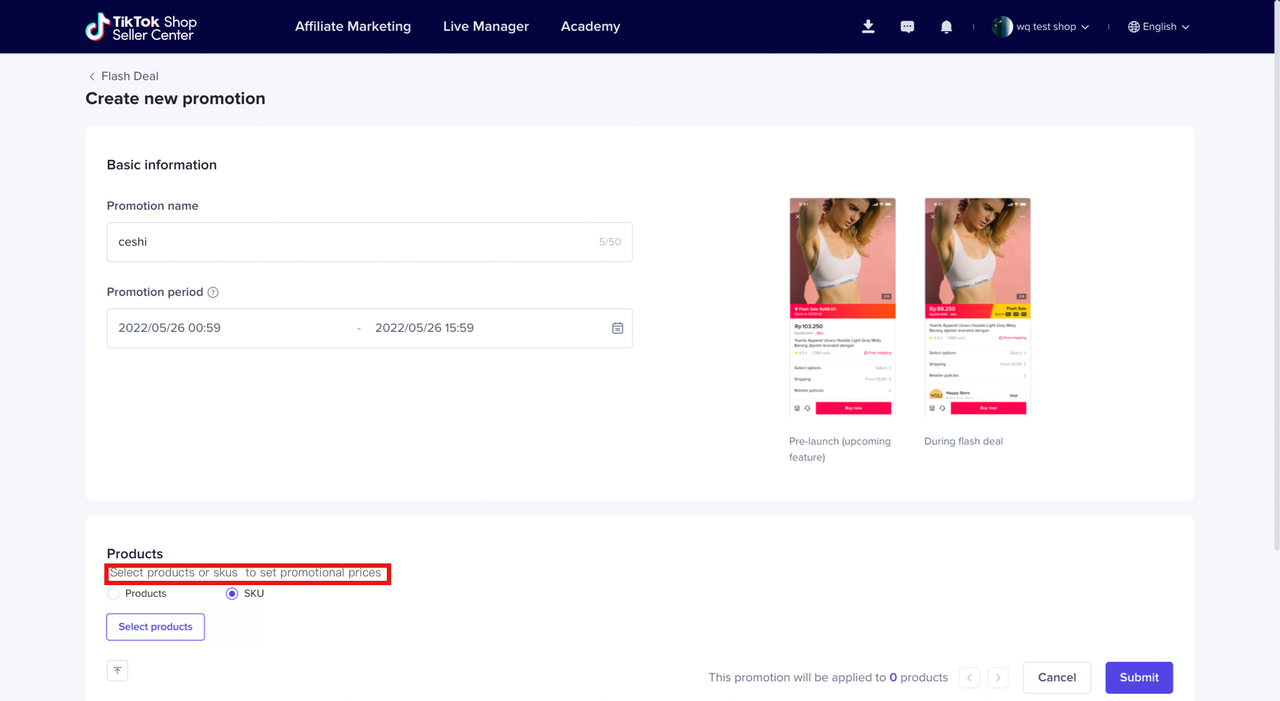
步骤四:选择Products/SKU
选择Products
点击"选择商品"按钮来选择您需要创建秒杀的商品
单个/批量设置“秒杀价”、“限购总量”及“单人限购量”
单个设置:
勾选需要应用的商品,在该每个商品栏后设置“秒杀价”、“限购总量”及“单人限购量”的信息,点击“提交”
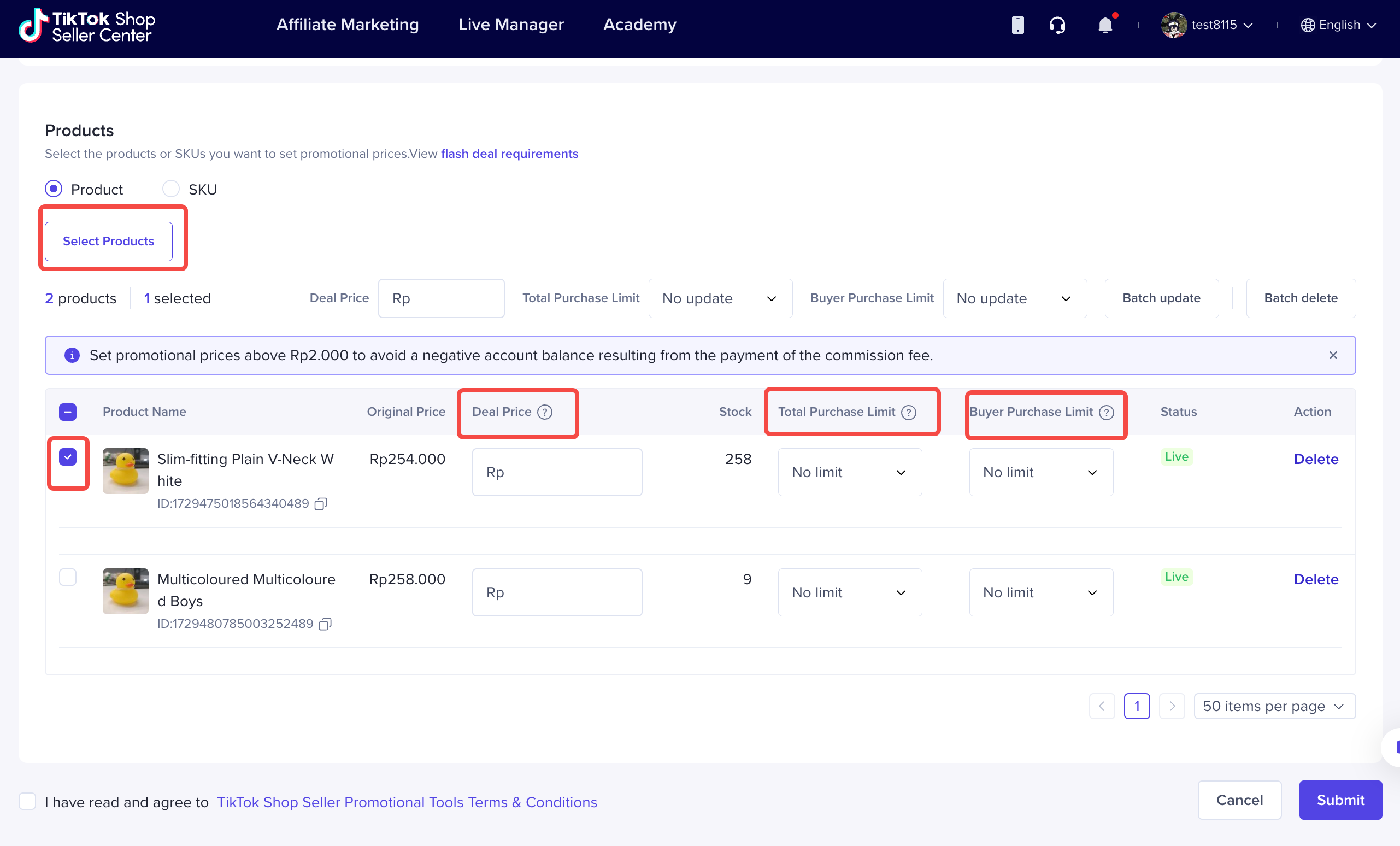
批量设置:
填写批量更新前方的“秒杀价”、“限购总量”及“单人限购量”信息后,勾选需要应用的商品,点击“提交”
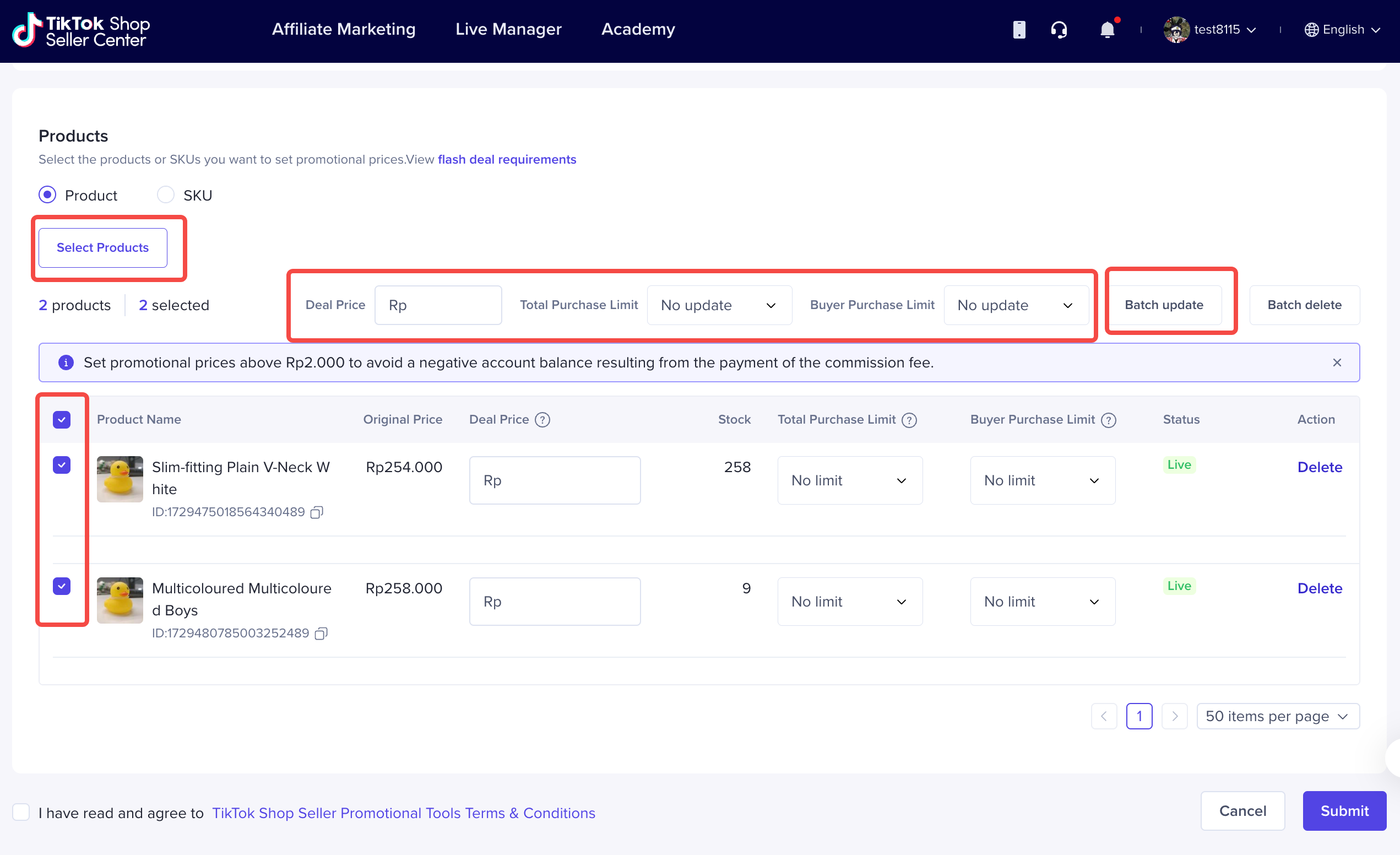
选择SKU
点击"选择商品"按钮来选择您需要创建单品折扣活动的SKU
设置“单人限购量”:勾选需要应用的商品,在该商品栏后设置“单人限购量”
选择"No limit",表示不限制单个产品及单个SKU的单人限购量
选择"Set limit",表示限制该产品的单人限购量,即为该商品下的所有SKU加总起来的单人限购量
选择"Not apply",仅可以通过该方式设置每个SKU相应的单人限购量
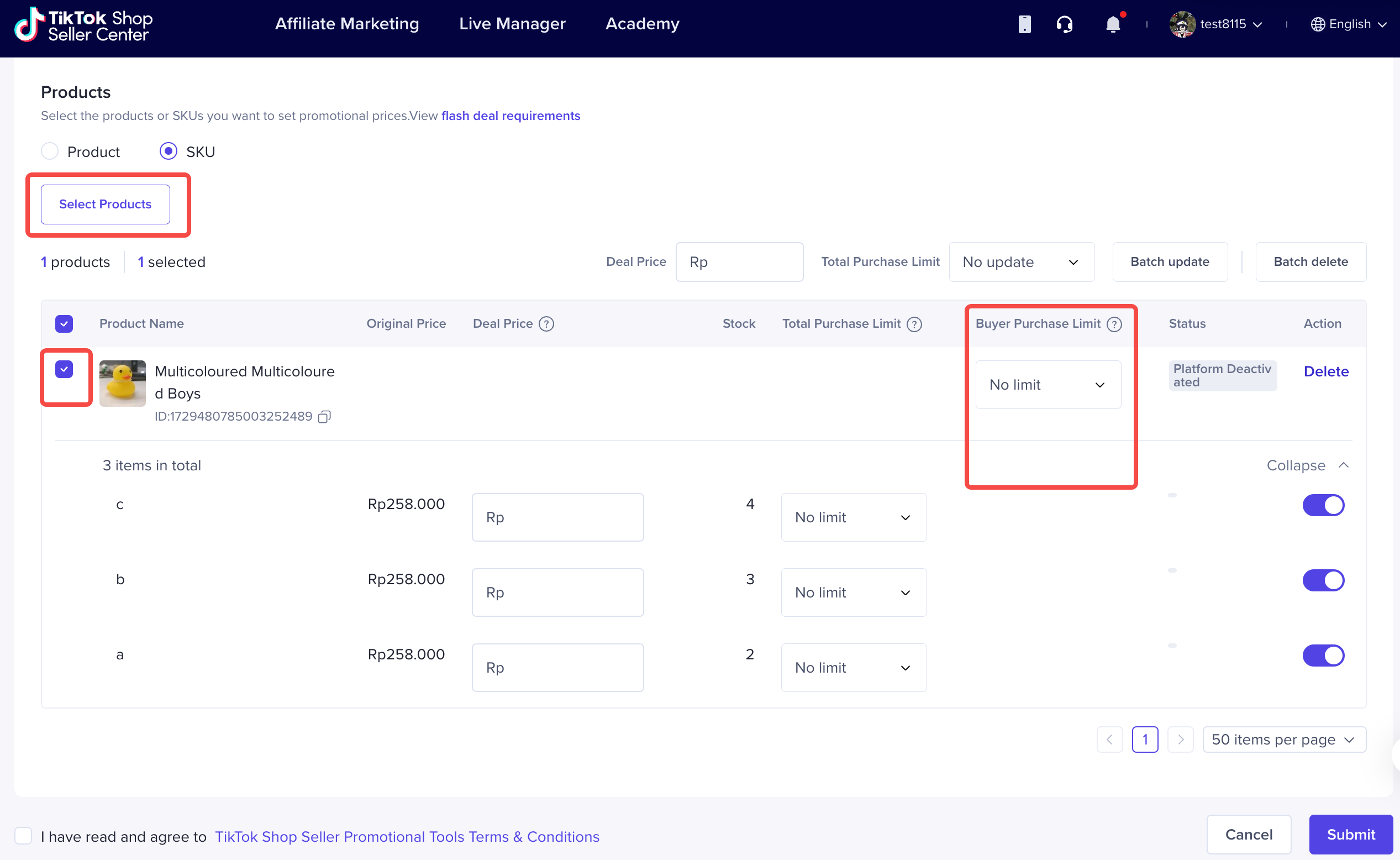
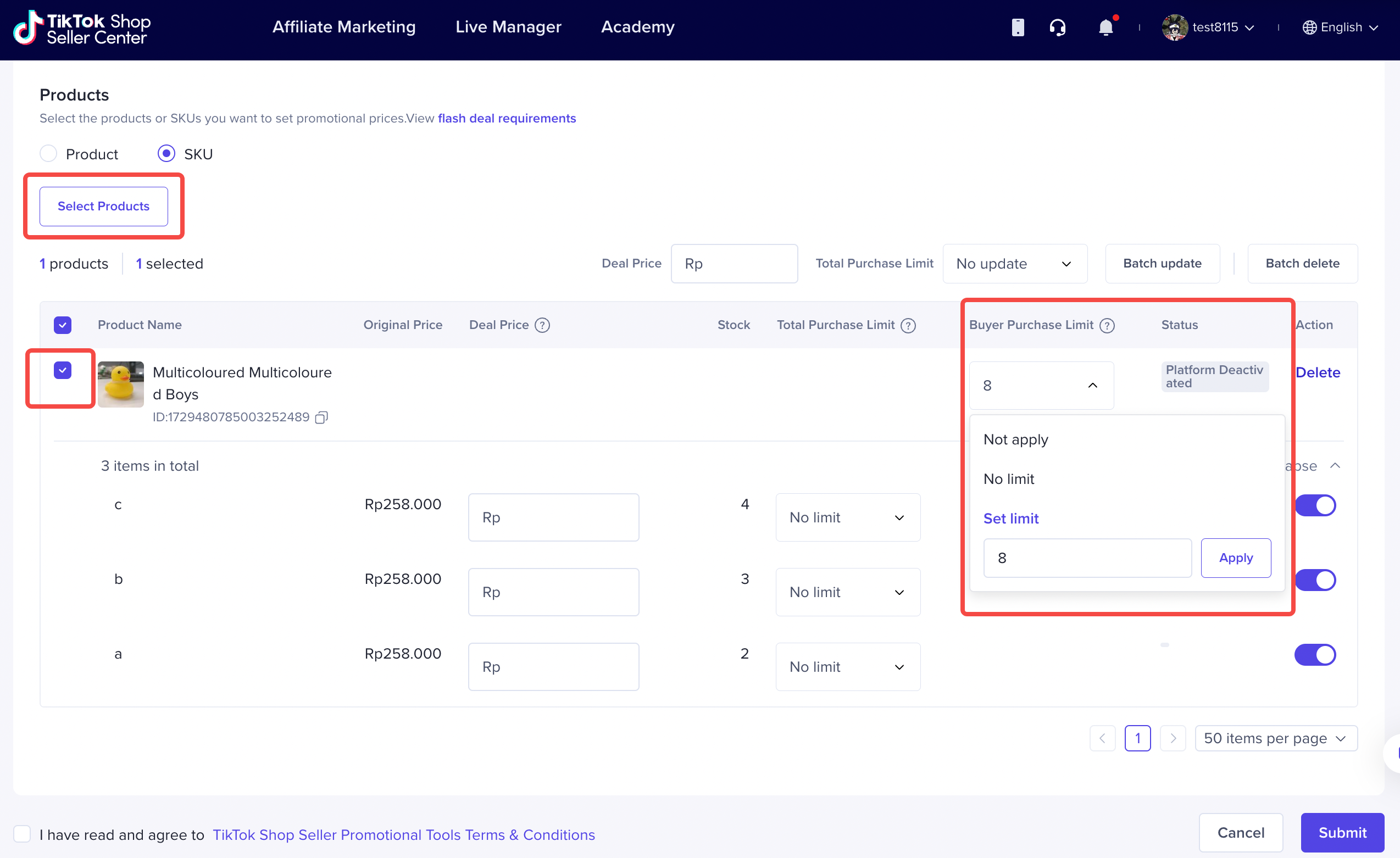
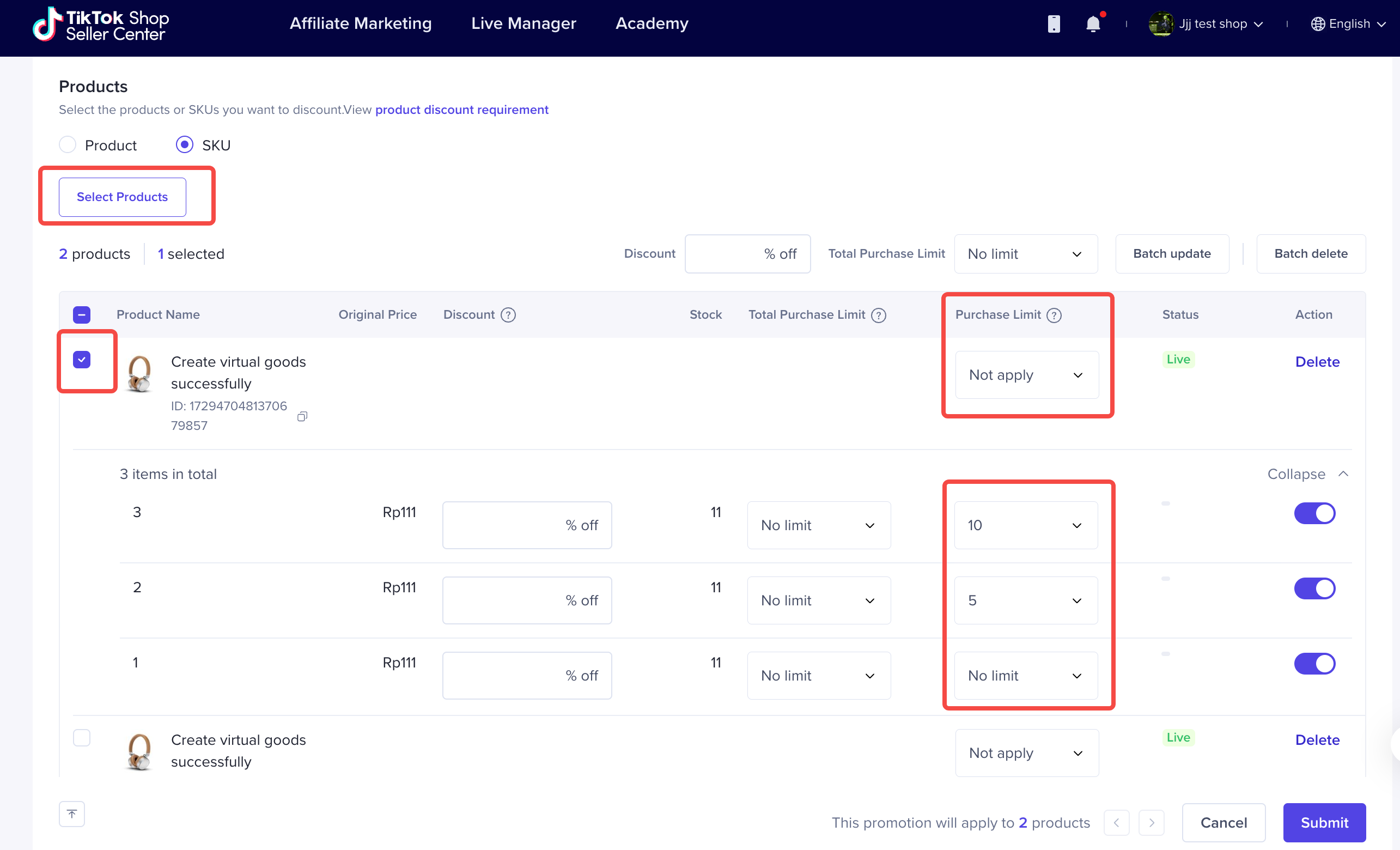
设置“秒杀价”及“限购总量”:勾选需要应用的商品,在商品下面的每个SKU后设置相应的“秒杀价”及“限购总量”,设置完成后点击提交
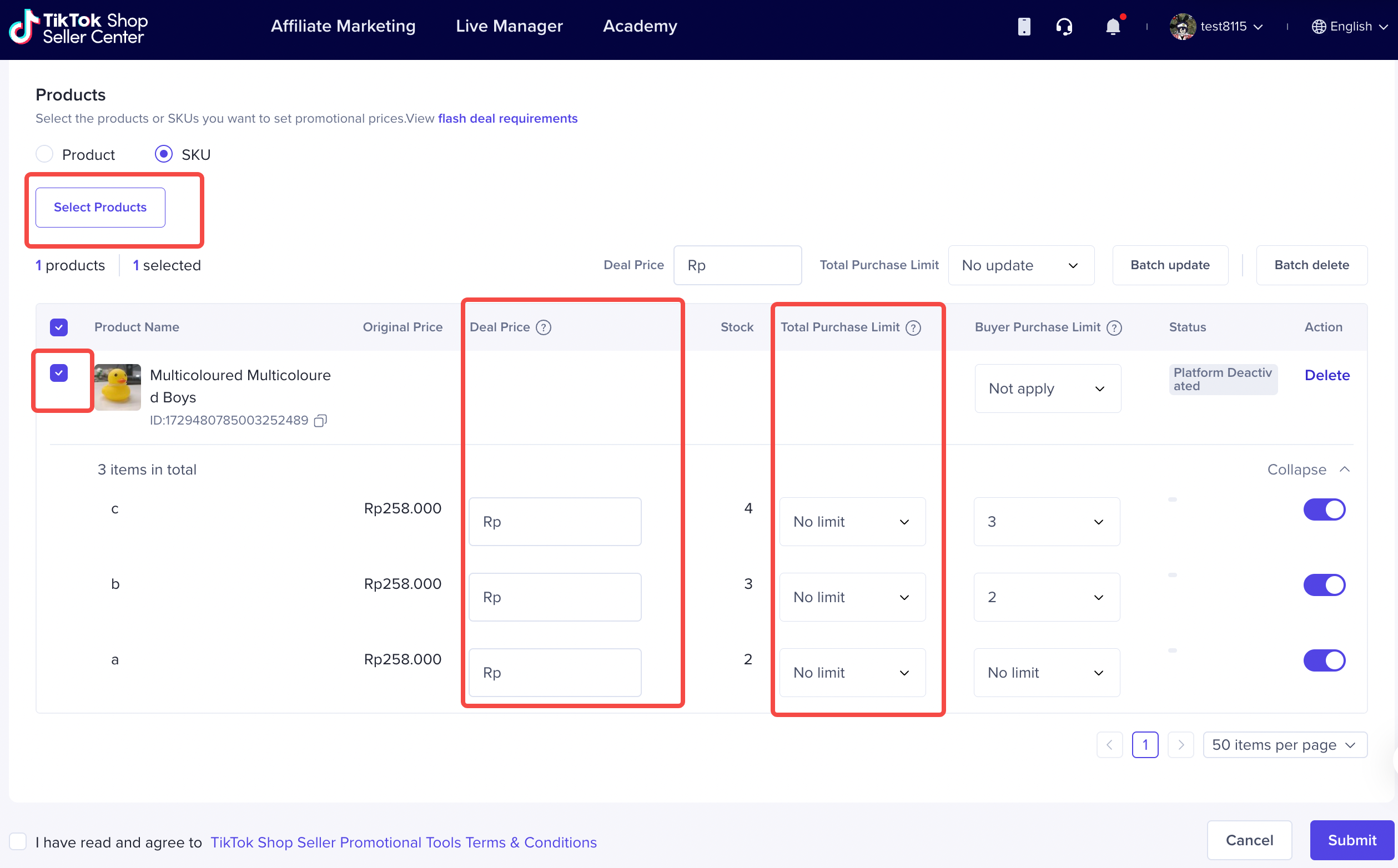
批量上传商品能力更新
1、选择批量上传商品
商家在PC端商品折扣/秒杀的创建页,选择商品时,新增一种方式选择商品。
2、导出您的商品ID /SKU ID
批量上传模板中需要产品 ID 或 SKU ID。 要从您的产品列表中导出此内容:
单击“探索 ID”或前往产品 > 批处理工具选项卡以从模板生成产品和 SKU ID。 您将从“促销”选项卡中退出。
模板可以从“操作”栏下载
稍后进行批量上传时需要这 2 个参数。
3、本地填写Excel
根据您选择产品/SKU,下载不同的excel模板.
填写信息
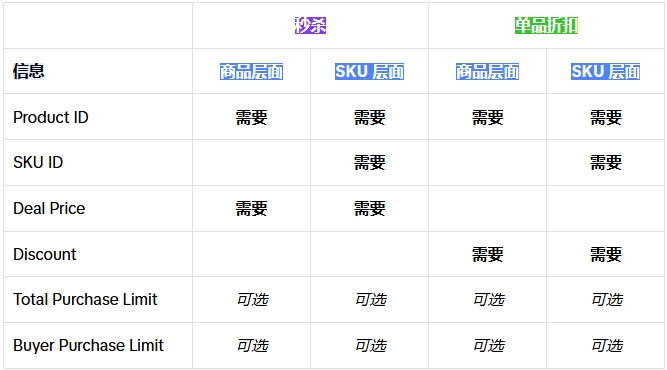
4、上传Excel
点击“Add file”添加本地文件
仅支持“xlsx”格式
5、确认上传是否成功
如果上传全部失败/部分成功,可选择回到上传步骤,下载原文档
可能失败原因:
文件过大
文件格式错误
如何查看、编辑、终止秒杀活动
步骤一:入口
进入:商家中心->营销中心>促销工具->秒杀
点击"我的活动" 查看已创建的秒杀活动
步骤二:查看、编辑、终止活动
您可以在此页面
查看活动
编辑活动
复制活动
终止活动
优惠可以作用到具体型号商品上!
举个例子:
您售卖三种颜色的手机,分别为红色、绿色、蓝色,他们的价格相同;
红色手机卖的最好,蓝色手机相对滞销;
您可以分别设置单品折扣或秒杀活动到红色或蓝色的手机上:
红色手机作为爆品获得更多销量;
蓝色手机可以帮助清理库存
买家如何参与秒杀
方式一:在商品详情页下单
买家可通过橱窗、短视频、直播间等渠道进入商品详情页;
在商品详情页,买家可看到“Flash Sale”标识和秒杀活动的剩余时间,还可看到商品秒杀价和原价。
方式二:在直播间下单
在直播间内,买家可看到秒杀信息“Flash Sale”标识和秒杀活动的剩余时间,还可看到商品秒杀价。